"Intento vender mi iPhone porque tengo un nuevo proveedor, pero todos los compradores quieren que se reinicie; sin embargo, no sucede nada después de ingresar mi contraseña, ¿cómo solucionar este problema?" Apple ha agregado la función para borrar todo el contenido y la configuración en iOS, pero a veces no funciona. La mayoría de las versiones de iPhone tienen el mismo problema. Si te encuentras con el no puede borrar el problema del iPhone, siga nuestras soluciones para resolverlo usted mismo rápidamente.

La forma más fácil de borrar un iPhone es la aplicación Configuración, pero no funcionará si su teléfono está asociado con una cuenta de iCloud o Apple. Puede probar el flujo de trabajo completo a continuación si no puede borrar su iPhone.



iCloud puede borrar su iPhone trabajando con la función Buscar mi iPhone incluso si el dispositivo no está en su mano. Por lo tanto, es una forma eficiente de reparar el iPhone que no se puede borrar porque está perdido o roto.

La última forma, pero no menos importante, de resolver el problema de que no puedes borrar un iPhone es iTunes. Como administrador de datos oficial de iOS, iTunes le permite borrar el iPhone y devolverlo al estado de fábrica.

Si las soluciones comunes para no poder borrar el iPhone no están disponibles para usted, iPhone Cleaner Aiseesoft es la mejor opción para deshacerse del problema. Antes de poner su iPhone en otras manos, puede borrar el dispositivo sin ningún problema.

143,600 Descargas
iPhone Cleaner Aiseesoft: el mejor borrador de iPhone
100% Seguro. Sin anuncios.
100% Seguro. Sin anuncios.
Inicie el mejor borrador de iPhone después de instalarlo en su PC. Hay otra versión para Mac. Conecta tu iPhone a la máquina con un cable Lightning. Entonces el teléfono será detectado inmediatamente. Hacer clic Borrar todos los datos seguir adelante.
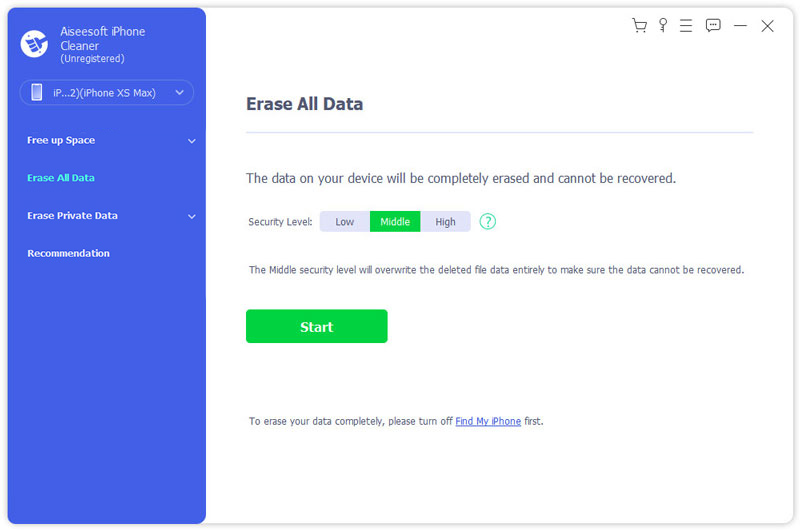
Ahora, se le presentarán tres niveles de borrado, Baja, Ed. Mediay Alta. Lea atentamente la descripción en pantalla y seleccione una adecuada. Haga clic en el botón Inicio, ingrese 0000 y presione el botón Borrar.
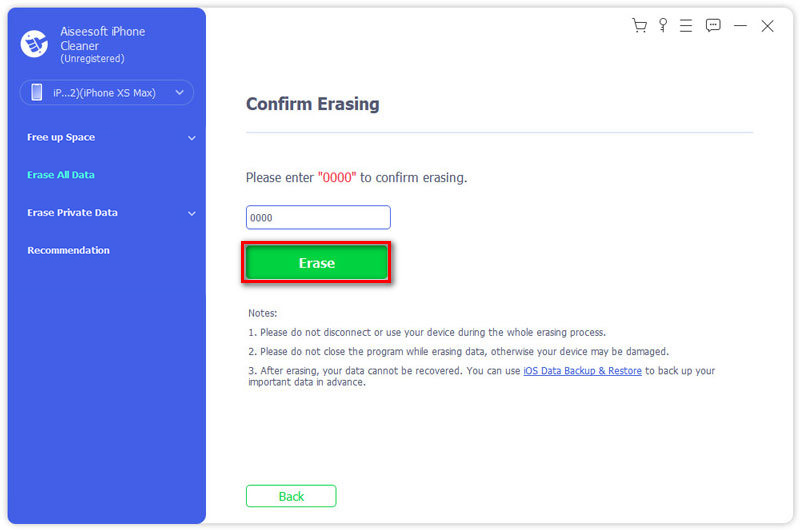
¿Por qué no puedo borrar mi iPhone?
Muchos problemas de software pueden hacer que el iPhone falle al borrar, como: (a) olvidó el código de acceso de su iPhone; (b) no tiene la contraseña de iCloud; (c) se produce un error en iOS; (d) el software está infectado por virus.
¿Cómo fuerzo el borrado de mi iPhone?
iTunes puede forzar el borrado de un iPhone con el restablecimiento de fábrica. Puede conectar el iPhone a la computadora, abrir iTunes, dirigirse a la Resumen pestaña y haga clic restaurar iPhone para realizar un restablecimiento de fábrica.
¿Puedo restablecer de fábrica un iPhone bloqueado?
solicite realizar un restablecimiento de fábrica a un iPhone bloqueado usando iCloud o iTunes, pero no está disponible sin su código de acceso. En tal caso, solo puede usar una herramienta de terceros para restablecer el dispositivo iOS.
Conclusión
Ahora, debe comprender cómo deshacerse del problema de que el iPhone no se puede borrar debido a una variedad de errores. Hay cuatro formas de borrar un iPhone. Si uno no es válido, puede probar con otro. Aiseesoft iPhone Cleaner es la solución definitiva para resolver este problema. ¿Más preguntas? Por favor, siéntase libre de dejar un mensaje debajo de la publicación.

iPhone Cleaner puede limpiar datos inútiles en su dispositivo de forma selectiva. También puede usarlo para borrar sus datos privados y mantener su iPhone/iPad/iPod Touch rápido y seguro.
100% Seguro. Sin anuncios.
100% Seguro. Sin anuncios.